گوگل فارم میں کوئز گرڈ ہمیں فوری اور پیشہ ورانہ طور پر سروے اور ٹیسٹ بنانے میں مدد کرتا ہے۔ ذیل میں تفصیلی ہدایات ہیں، آئیے دریافت کریں !
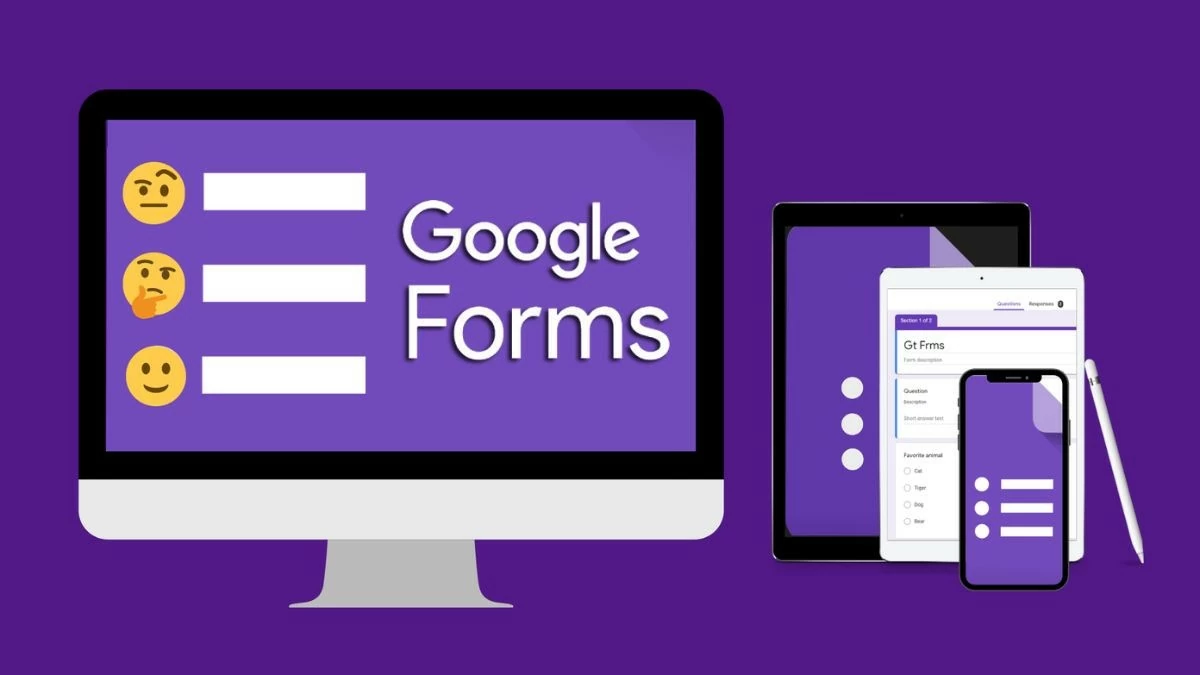 |
گوگل فارم میں ایک سے زیادہ چوائس گرڈ بنانے کے طریقے کے بارے میں انتہائی تفصیلی طریقے سے ہدایات
گوگل فارم کوئز گرڈ ایک مفید ٹول ہے جو ڈیٹا کو جلدی اور درست طریقے سے جمع کرنے اور تجزیہ کرنے میں مدد کرتا ہے۔ Sforum کی تفصیلی ہدایات آپ کو نمایاں خصوصیات کو دریافت کرنے میں مدد کریں گی۔ اب اسے چیک کریں!
مرحلہ 1: گوگل ڈرائیو پر جائیں، نیا منتخب کریں، پھر گوگل فارمز بنانے کے لیے مزید ایپس پر جائیں۔
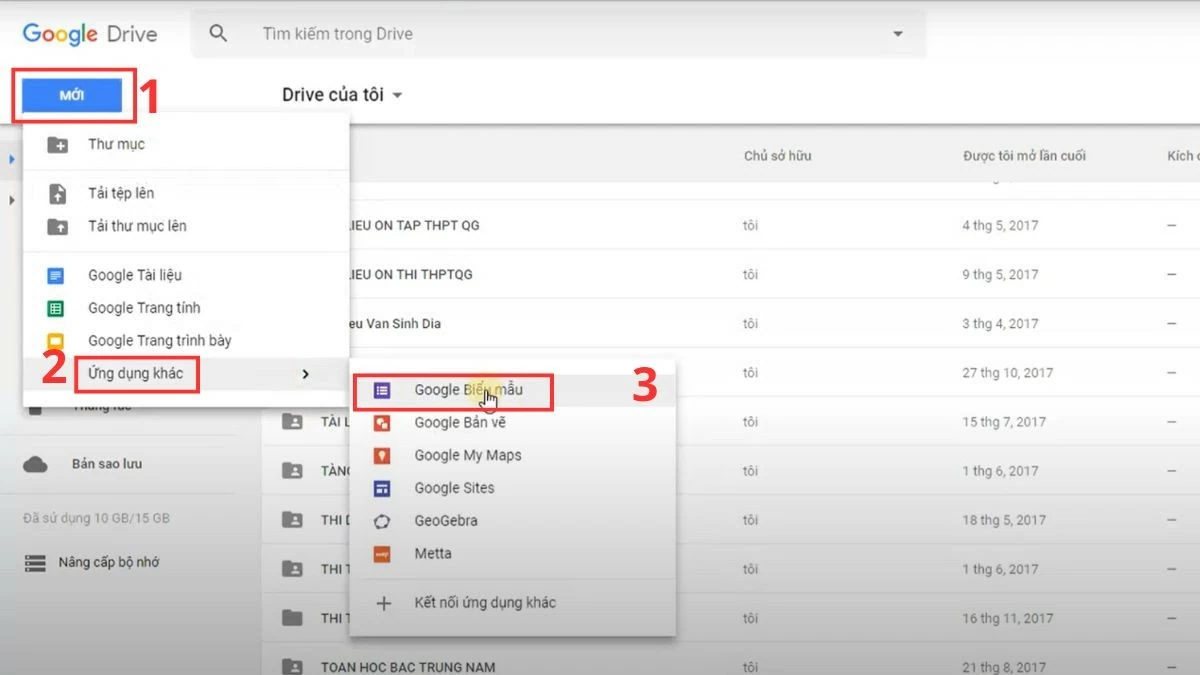 |
مرحلہ 2: سوال کے سیکشن میں، دائیں ٹول بار میں + آئیکن پر کلک کریں اور کوئز گرڈ کو منتخب کریں۔
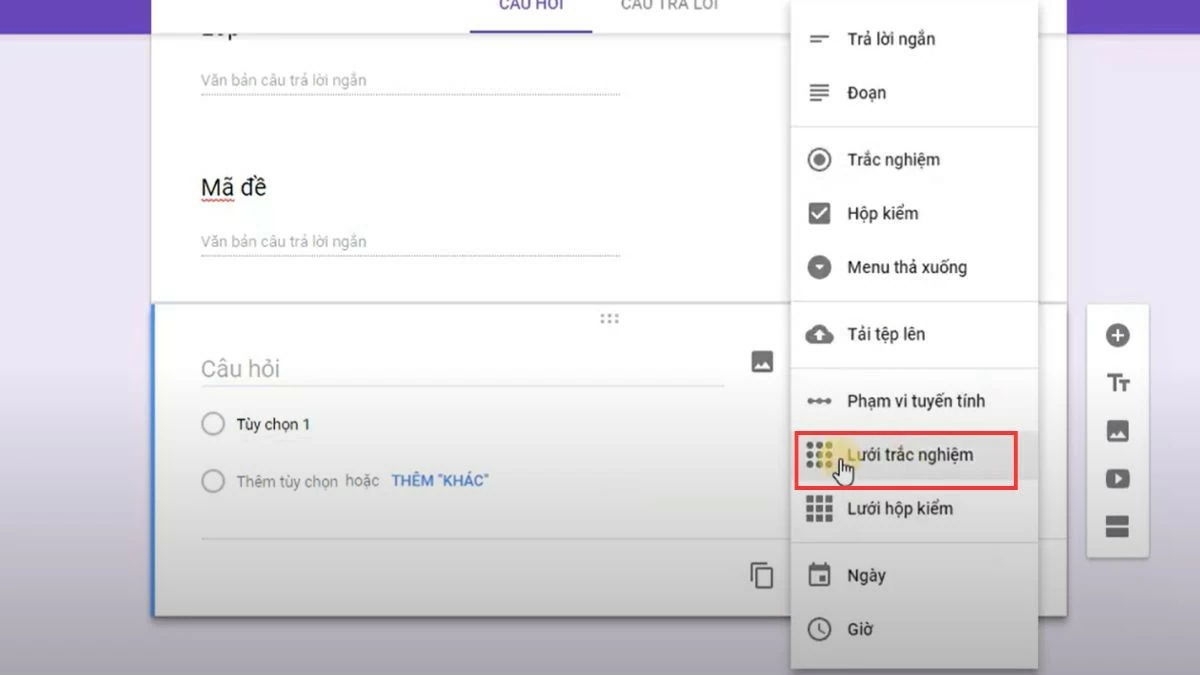 |
مرحلہ 3: قطاروں اور کالموں کی تعداد کو حسب ضرورت بنائیں، ہر قطار ایک سوال کی نمائندگی کرتی ہے اور ہر کالم جواب کا انتخاب کرتا ہے۔
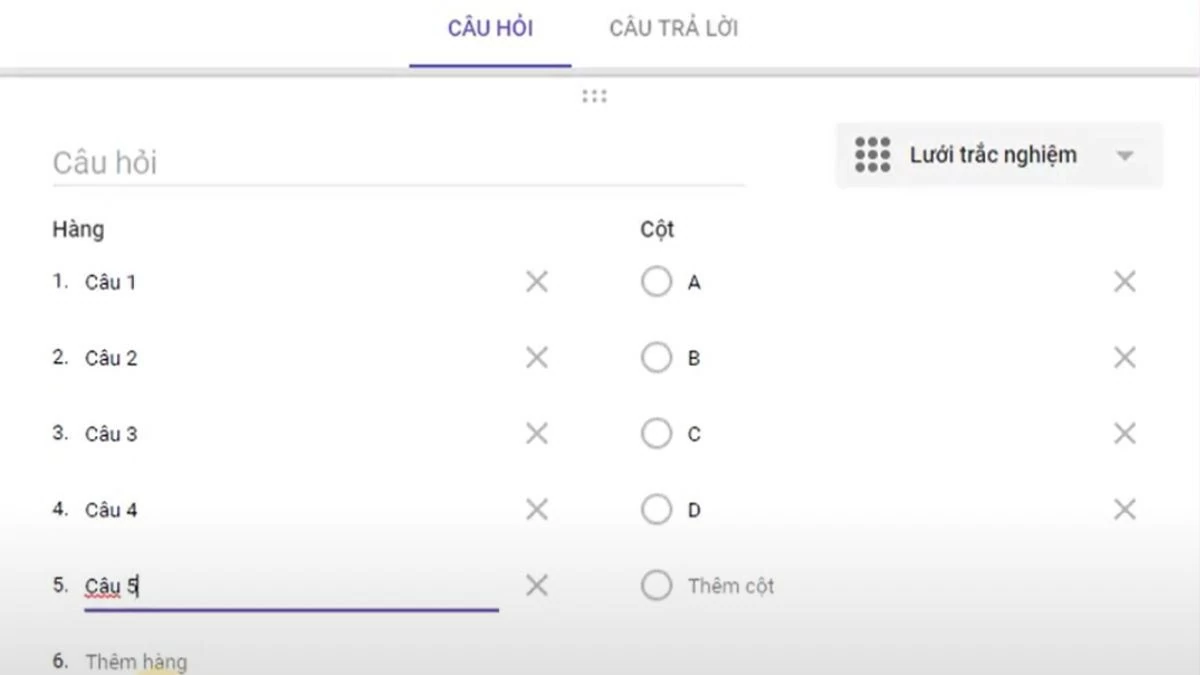 |
مرحلہ 4: گوگل فارم میں کوئز گرڈ کا پیش نظارہ کرنے کے لیے اوپر دائیں کونے میں آئی آئیکن پر کلک کریں۔
 |
جمع کرائے گئے گوگل فارم کے جوابات کا جائزہ لینے کا طریقہ
ایک بار جب آپ سمجھ لیں کہ گوگل فارم پر کوئز گرڈ کیسے بنایا جائے، تو آپ اپنے جمع کرائے گئے جوابات کا آسانی سے درج ذیل طریقے سے جائزہ لے سکتے ہیں۔
مرحلہ 1: گوگل ڈرائیو پر جائیں اور اپنا بنایا ہوا فارم تلاش کریں۔ اسے تیزی سے تلاش کرنے کے لیے سرچ بار کا استعمال کریں یا فولڈرز کے ذریعے براؤز کریں۔
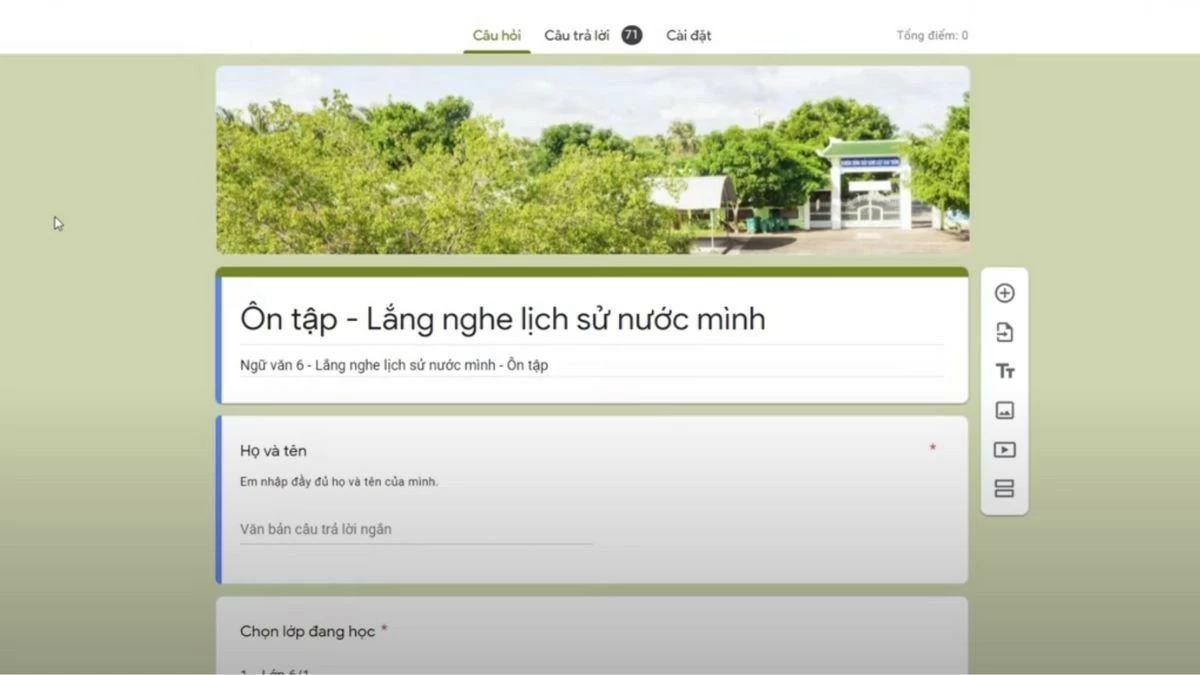 |
مرحلہ 2: پائے گئے فارم کے عنوان پر کلک کریں، پھر نتائج دیکھنے کے لیے "جوابات" ٹیب پر جائیں۔
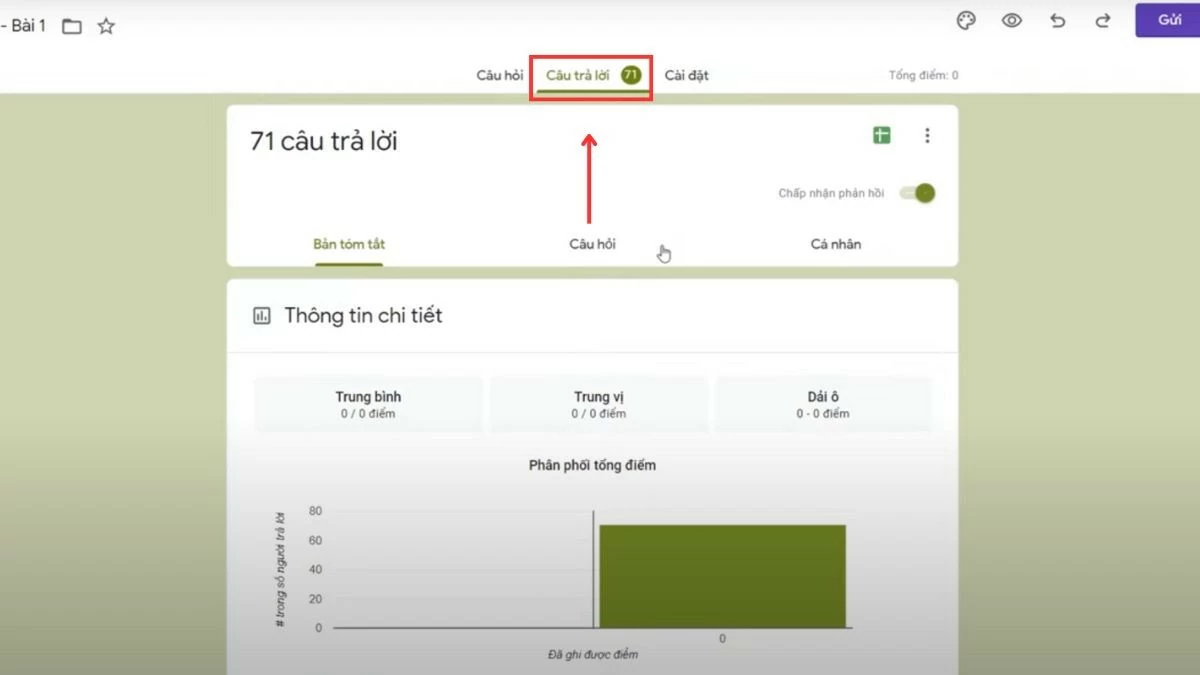 |
مرحلہ 3: یہاں، آپ کوئز گرڈ سے جوابات کا ایک جائزہ دیکھیں گے۔ گوگل شیٹس کو کھولنے اور جمع کیے گئے ڈیٹا کی تفصیلات دیکھنے کے لیے "شیٹس میں دیکھیں" پر کلک کریں۔
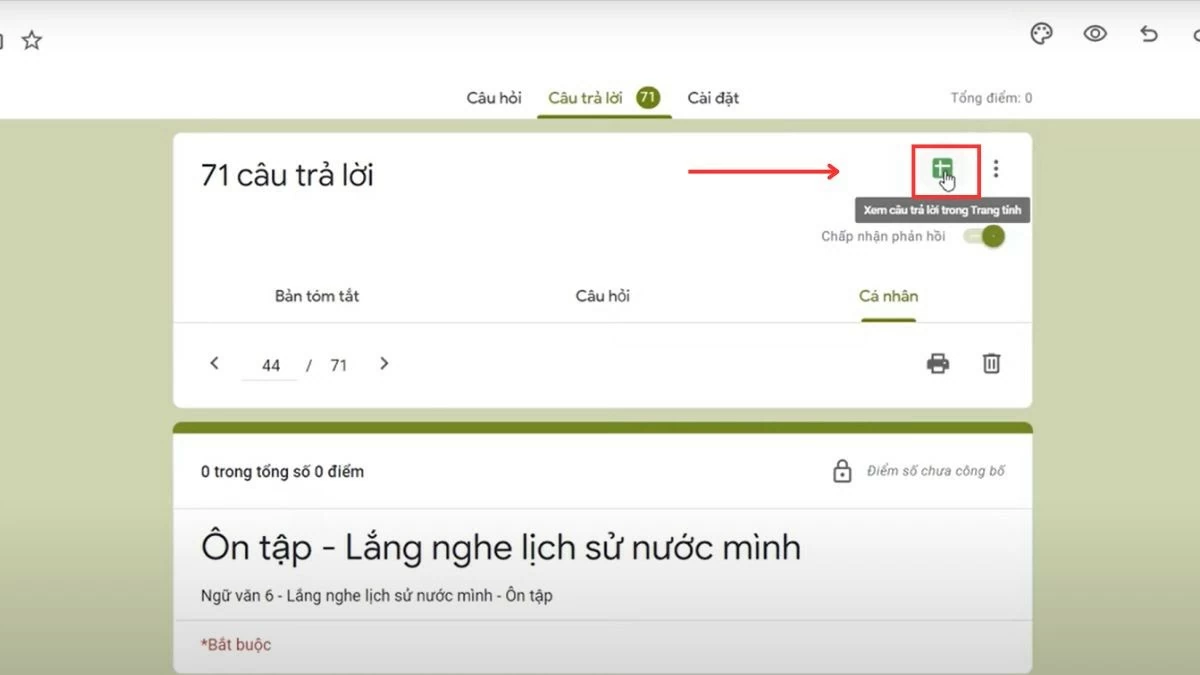 |
مذکورہ مضمون نے گوگل فارم میں کوئز گرڈ کے بارے میں تفصیلی معلومات فراہم کی ہیں۔ بس ہدایات پر عمل کریں، آپ آسانی سے مؤثر طریقے سے اور تیزی سے ڈیٹا اکٹھا کریں گے۔
ماخذ










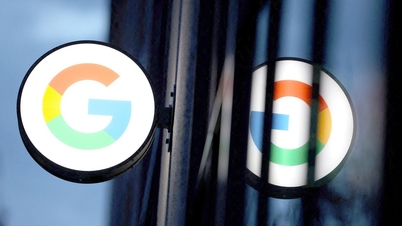





























![[تصویر] لاؤس کے قومی دن کی 50 ویں سالگرہ منانے کے لیے پریڈ](/_next/image?url=https%3A%2F%2Fvphoto.vietnam.vn%2Fthumb%2F1200x675%2Fvietnam%2Fresource%2FIMAGE%2F2025%2F12%2F02%2F1764691918289_ndo_br_0-jpg.webp&w=3840&q=75)











































































تبصرہ (0)